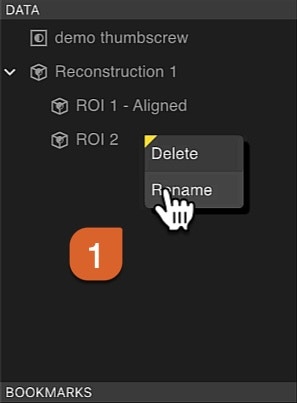ビデオ概要
1: ワークフローの開始
- ROI を作成したいデータオブジェクトを選択します (再構成や既存 ROI など)。
- オーサリングツールバーで ROI ツールを選択します。
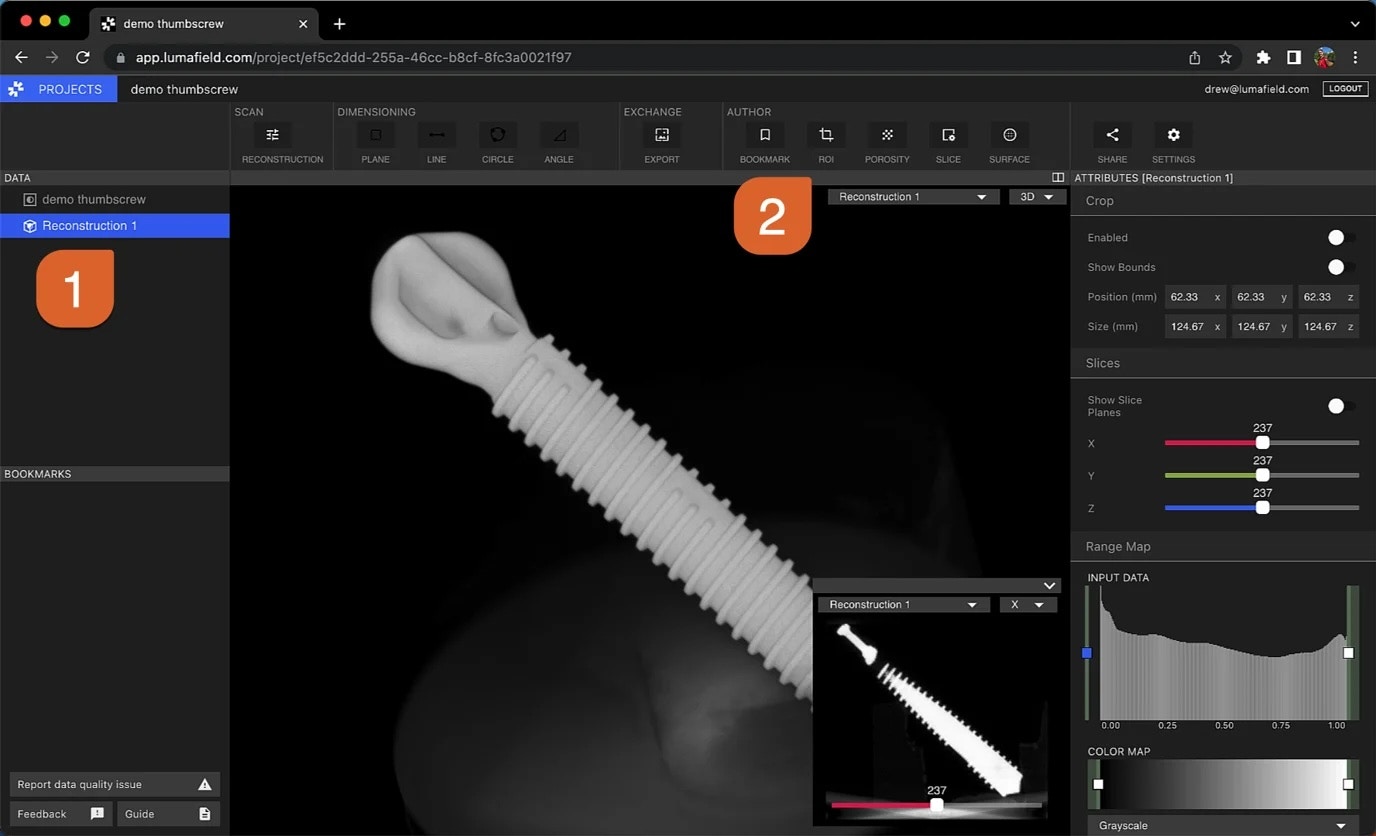
2: クロップと整列の開始
- ワークフロー開始後、新しい作業中データオブジェクトが作成されます。他のツールに切り替えても、データタブに残るため作業へ戻れます。
- ビューアは既定で X/Y スライスに切り替わります。セレクタで切り替え可能です。
- 視野内に回転ハンドルとクロップハンドルが表示されます。
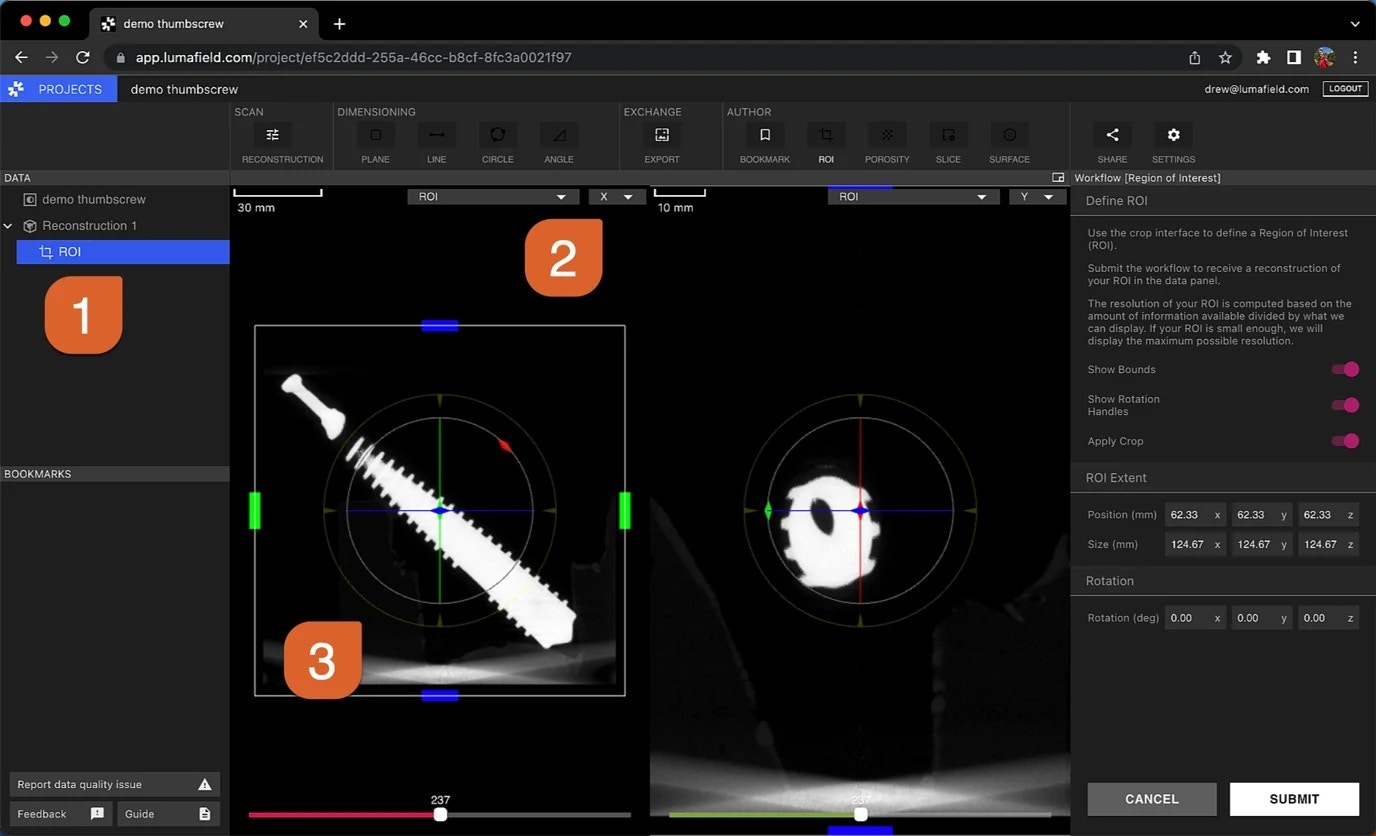
3: 要素の表示切替と送信
- 作業中は、各種ビジュアル要素の表示/非表示が役立ちます。たとえば回転調整後は回転ハンドルをオフにし、クロップに集中します。
- 整列とクロップが完了したら、ワークフローを送信します。
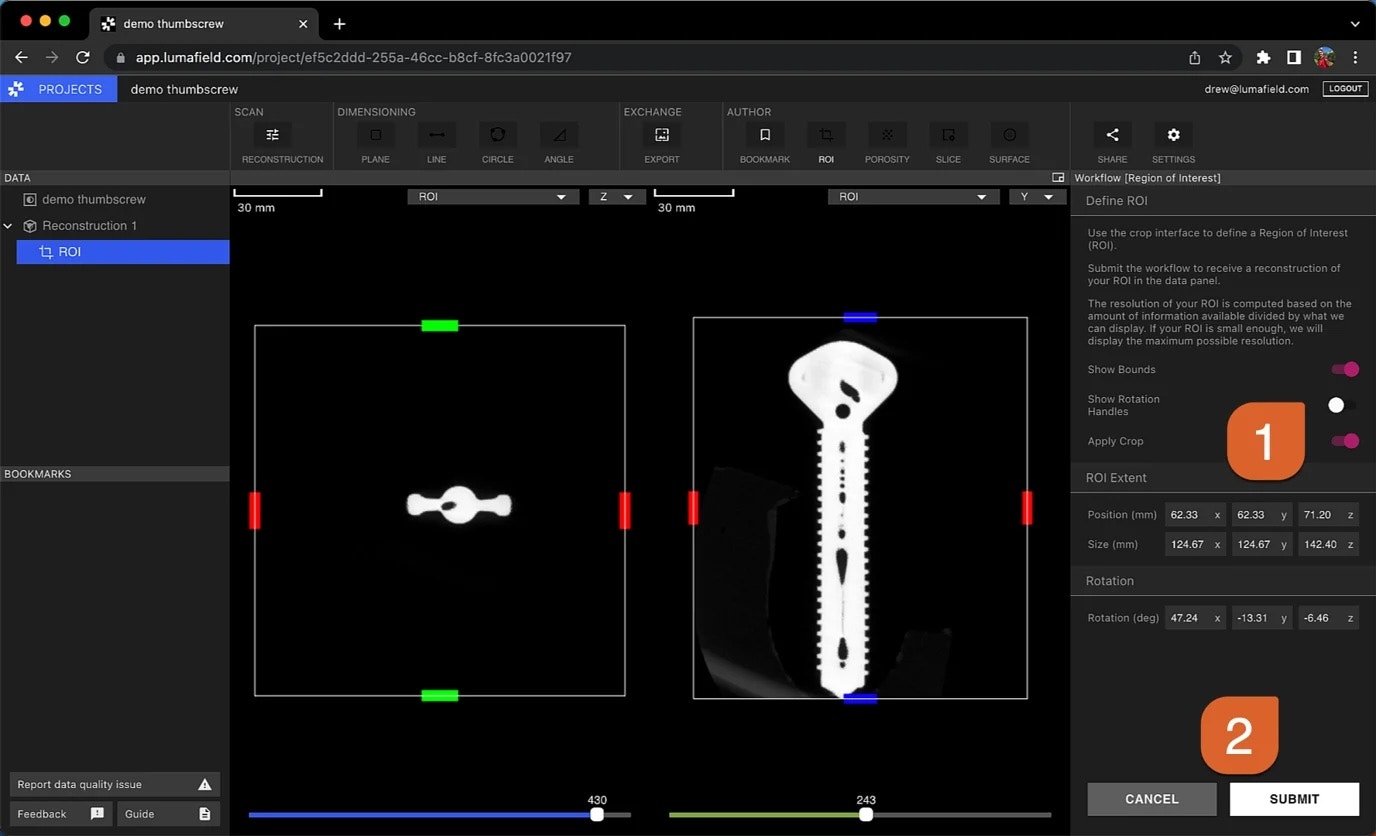
4: 名前変更
- ROI は対応する再構成の下にネストされます。右クリックして、わかりやすい名称に変更できます。